Como instalar Mods para o Skyrim Special Edition no Xbox One ou PlayStation 4

O Elder Scrolls V: Skyrim Special Edition já está disponível no PlayStation 4 e no Xbox One, e Pela primeira vez, "mods" estão disponíveis para consolar os jogadores.
Se você não estiver familiarizado com o termo, os mods são modificações criadas pelo jogador (e neste caso, oficialmente sancionadas) para o jogo principal. Eles podem fazer qualquer coisa, desde adicionar novos trajes a novos ramos completos de missões, com itens, magias e vantagens. Os mods sempre foram uma das grandes vantagens que os jogadores de PC tiveram sobre os jogadores de console, especialmente com jogos como os Elder Scrolls. Mas agora, os jogadores do console podem entrar na diversão também. Veja como
Começando com Mods em Skyrim
Para começar a usar mods no Skyrim Special Edition , você precisa de uma conta Bethesda.net. Vá para o site da Bethesda e se inscreva para uma conta.
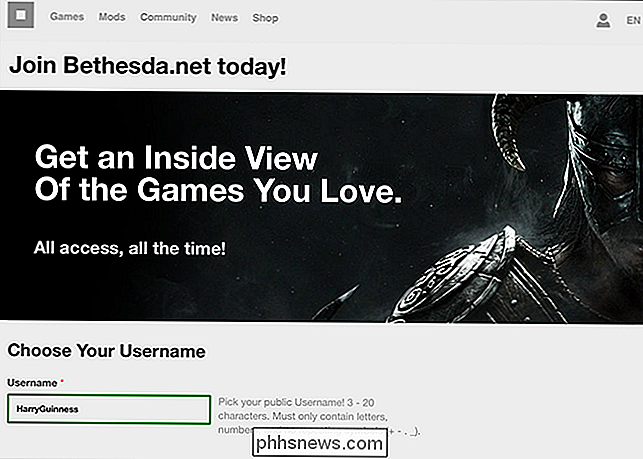
Em seguida, abra o Skyrim no seu console. Estou usando um PlayStation 4, mas o processo deve ser muito semelhante no Xbox One.
No menu principal, selecione Mods.

Efetue login com os detalhes da sua conta Bethesda recém-configurados.
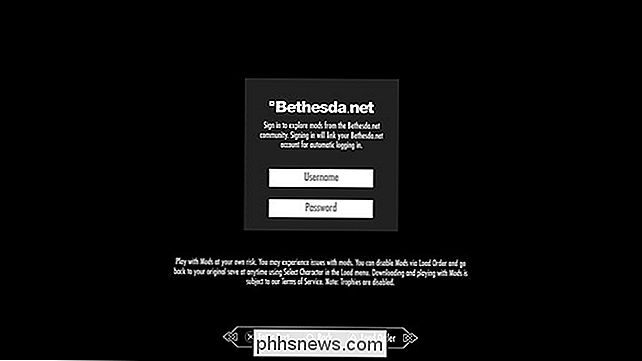
log in, você será tratado com uma boa mensagem de aviso dizendo-lhe que mods podem quebrar seu jogo a qualquer momento.

Uma vez que você está dentro, você verá uma grade de exibição de mods populares e altamente cotados. As revisões da comunidade são realmente importantes na comunidade modding. Mods altamente cotados geralmente são mais empolgantes e menos propensos a efeitos imprevisíveis.
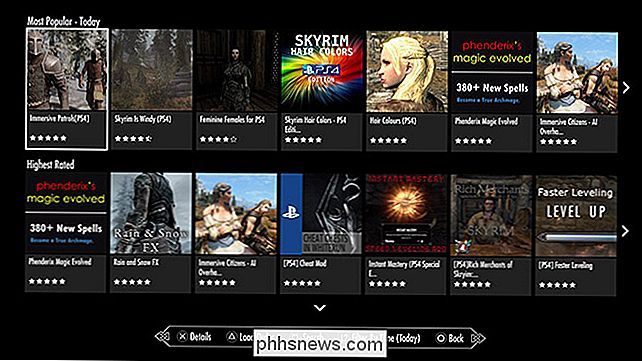
Você pode navegar por todos os mods (há mais de 5000 deles) ou usar as opções Search e Filter para encontrar um mod específico.
você encontrou um que você gosta, selecione-o e clique em Download. Vale a pena ler a descrição para ver se há outros mods incompatíveis. Bethesda não estava mentindo sobre mods com potencial para criar situações estranhas.
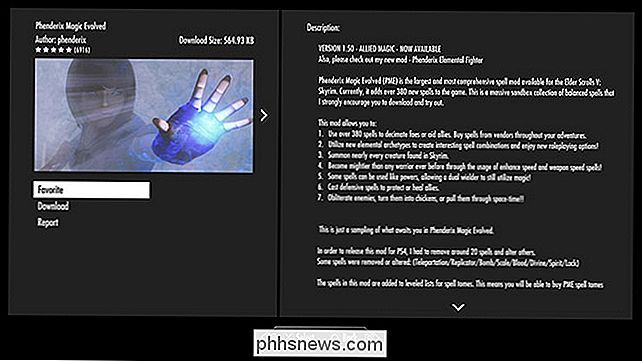
Você pode baixar quantos mods quiser; apenas certifique-se de que eles não interfiram uns com os outros.
Para configurar quais mods estão ativos ou se livrar daqueles que você não usa mais, selecione Load Order no menu Mods. Aqui, você pode ver quais mods você tem ativos ou ativá-los, desativá-los e excluí-los.
Você também pode reordená-los. Por exemplo, se você tem um mod que muda as texturas em Skyrim, e um mod que muda a textura apenas da neve, você deve certificar-se de que o snow mod esteja carregado após o Skyrim. mod-de outra forma, você verá as texturas do mod de Skyrim e não o snow mod.
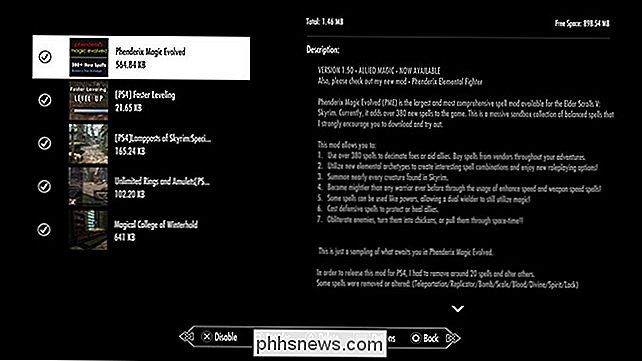
Quando estiver pronto, volte para o Main Menu e então carregue seu save file. O jogo mostrará outro aviso informando que os mods estão habilitados para que os Trophies na PlaysStation e as Conquistas no Xbox sejam desativados.

Clique em Yes e o jogo será iniciado. Quaisquer alterações feitas pelos mods estarão em vigor.
Enquanto estiver no jogo, você pode verificar quais mods você está executando indo ao menu Pausar e selecionando Mods. Você tem que sair do jogo para habilitá-los ou desativá-los.
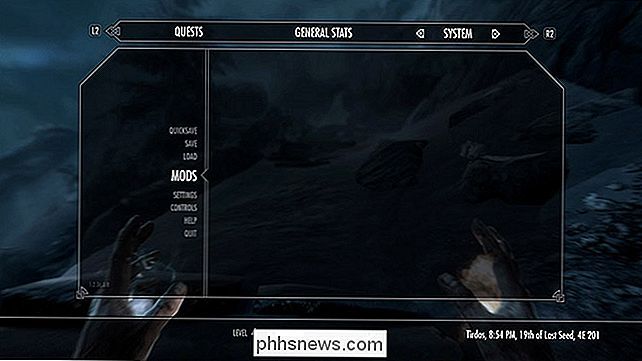
Agora você está executando o Skyrim com mods no seu console. Tome isso, os jogadores de PC!

Como compartilhar seu local com os contatos confiáveis do Android
Sentir-se seguro é importante, mas hoje em dia pode ser difícil. Felizmente, estamos cercados de tecnologia brilhante que pode ser bem aproveitada. O Contatos Confiáveis do Google faz exatamente isso, permitindo que você compartilhe sua localização com pessoas que você confia. Não importa se você está voltando sozinho para casa depois do trabalho, perdido na floresta ou apanhado em desastres naturais, esse aplicativo pode ajudar você (ou seus entes queridos) a se manter seguro.

Como Sincronizar o seu Mac e Windows Desktops
É Um dos grandes novos recursos do MacOS: sua área de trabalho sincroniza de um Mac para outro usando o iCloud. Coloque um arquivo na área de trabalho do seu iMac e ele está lá esperando por você no seu MacBook. É como mágica. O problema: nem todo mundo usa apenas Macs. E se você quiser sincronizar seus arquivos da área de trabalho entre um Mac e um PC com Windows?


